Многие из Вас уже успели опробовать веб-клиент OWA для доступа к почте. С помощью его, зная свой логин и пароль, можно получить доступ к корпоративной почте из любой точки мира. Кому из Вас приходится работать с большим количеством писем, будет удобно использовать «фильтрацией писем по папкам».
Для того, чтобы настроить сортировку писем, необходимо сделать следующие:
Зайти на почту, указав свой логин и пароль (Рис. 1):
Рис. 1
На «Входящие» щелкаем правой кнопкой мыши и нажимаем «Создать папку…». Для примера, назовем ее Test, папка должна появиться вложенной в папку «Входящие» (Рис. 2):
Рис. 2
После нажимаем кнопку «Параметры» в правом верхнем углу и выбираем «Показать скрытые параметры…». Появляется страница с параметрами почтового ящика (Рис. 3):
Рис. 3
Выбираем «Упорядочивание электронной почты» и появляется настройка «правила для папки Входящие». Создадим новое правило, которое будет перемещать письма с определенного отправителя test@test.ru в папку test (Рис. 4)::
-
В поле «После получения сообщения и:» останавливаемся на «Отправлено» и выбираем отправителя, после чего он появляется справа от поля
-
Аналогично выбираем папку, куда будут перемещаться письма.
Рис. 4
Нажимаем сохранить и наше правило уже работает!
Сортировать почту можно также по определенным словам в теме, в тексте и адресатах письма.
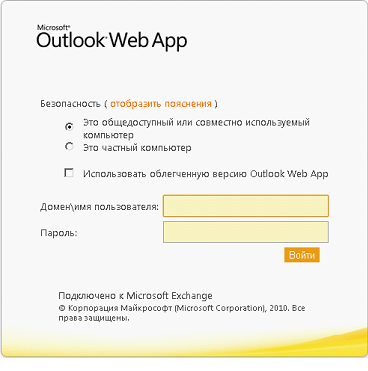
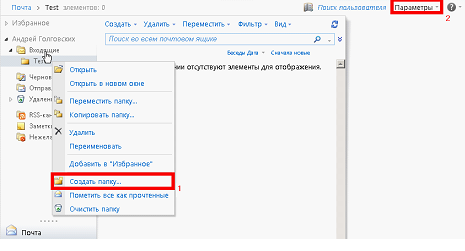
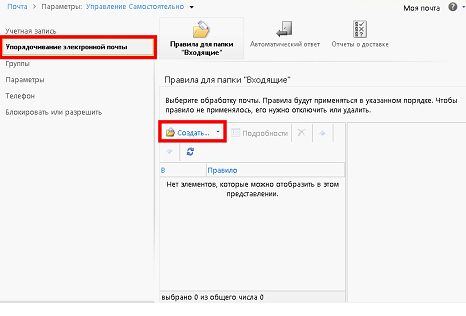
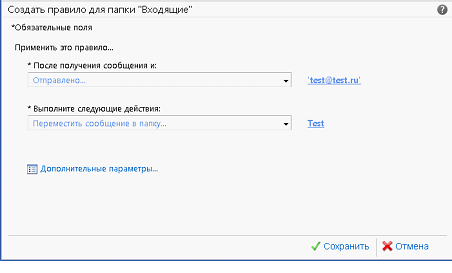

как сортировать по категориям? каждому контакту присвоена одна из четырех категорий, создано четыре соответствующих папки. В правилах заданы три параметра: ключевое слово в теме, категория и папка. Но сортировка не проходит. Если убрать из правила категории, то по одному ключевому слово сортировка идет. Но мне нужно по категориям. помогите.